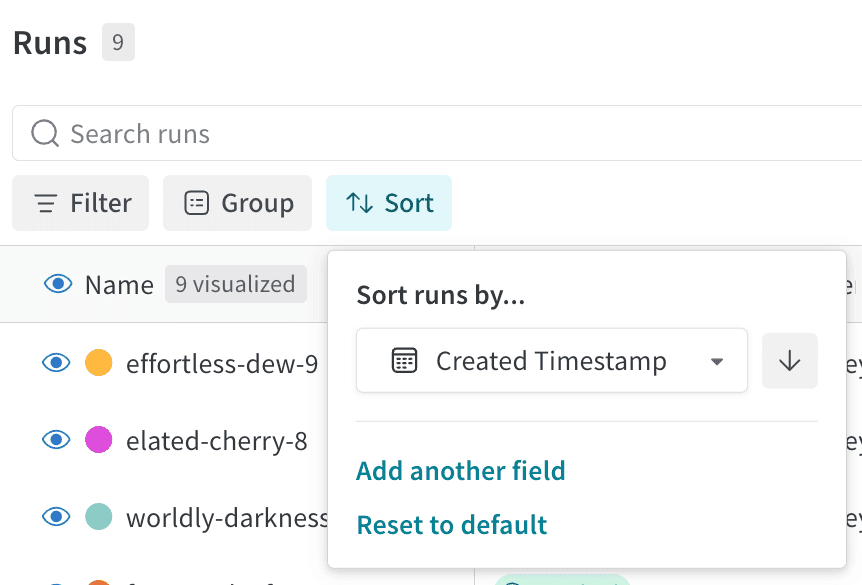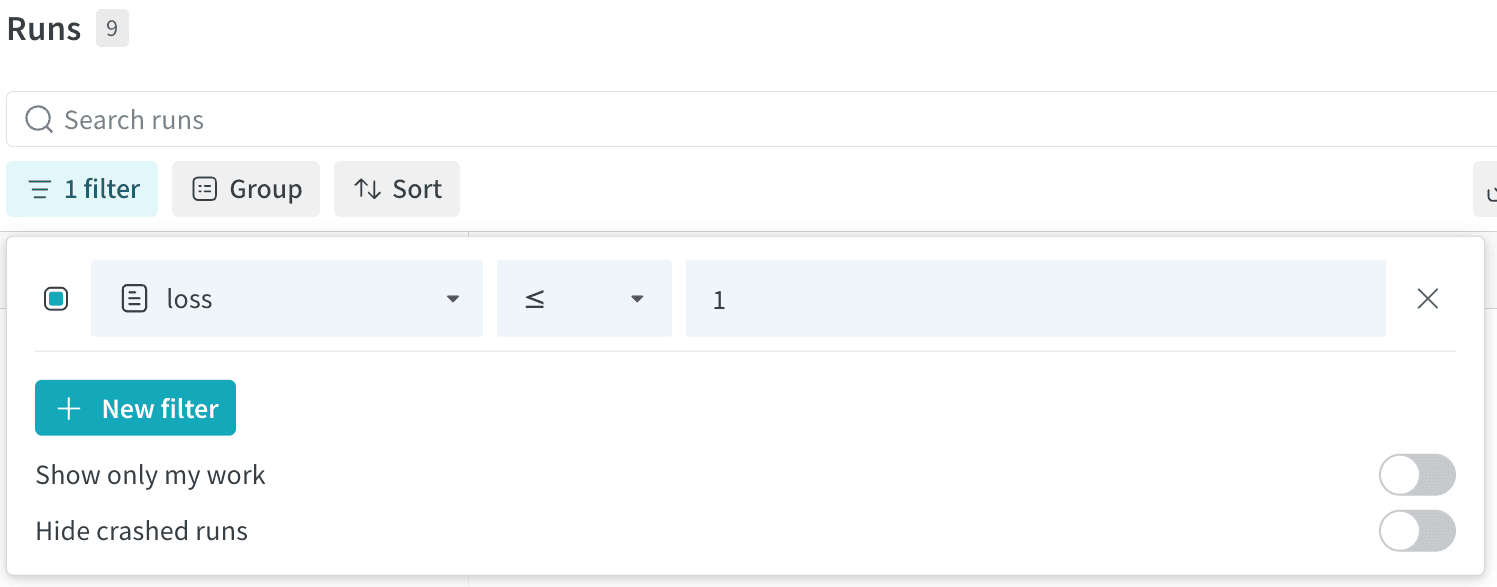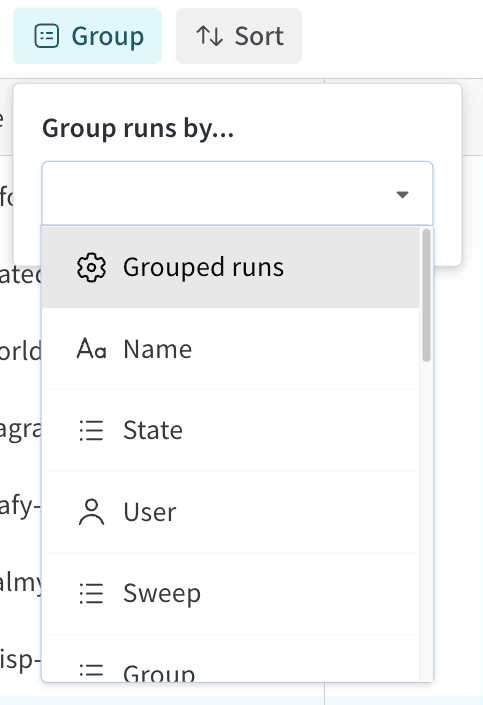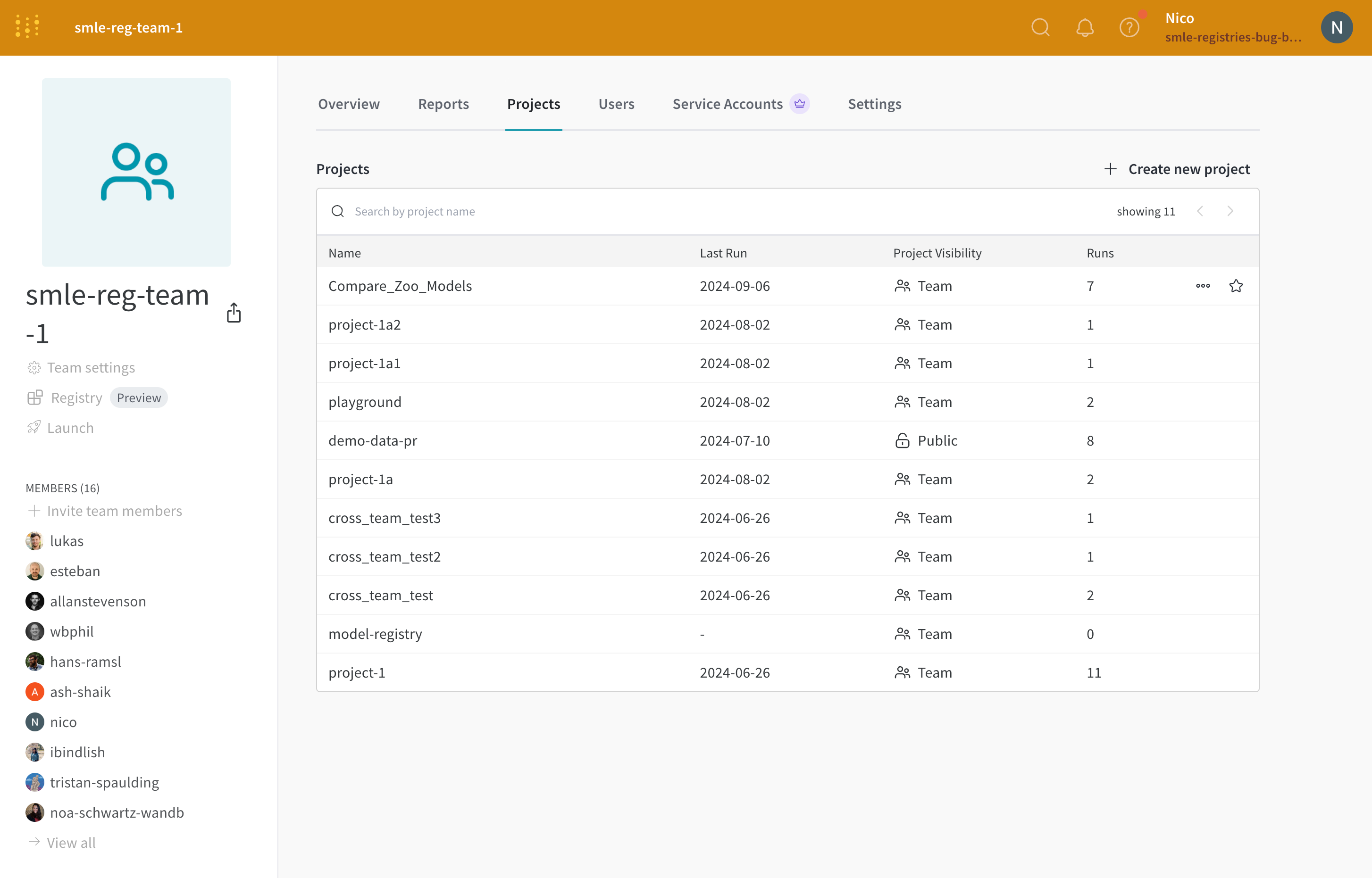각 프로젝트에는 누가 엑세스할 수 있는지 결정하는 공개 설정이 있습니다. 프로젝트에 엑세스할 수 있는 사용자에 대한 자세한 내용은 프로젝트 공개 설정을 참조하세요.
- Overview: 프로젝트의 스냅샷
- Workspace: 개인 시각화 샌드박스
- Runs: 프로젝트의 모든 run을 나열하는 테이블
- Automations: 프로젝트에서 구성된 자동화
- Sweeps: 자동화된 탐색 및 최적화
- Reports: 노트, run 및 그래프의 저장된 스냅샷
- Artifacts: 모든 run과 해당 run과 연결된 아티팩트 포함
Overview 탭
- Project name: 프로젝트 이름입니다. W&B는 프로젝트 필드에 제공한 이름으로 run을 초기화할 때 프로젝트를 생성합니다. 오른쪽 상단 모서리에 있는 편집 버튼을 선택하여 언제든지 프로젝트 이름을 변경할 수 있습니다.
- Description: 프로젝트에 대한 설명입니다.
- Project visibility: 프로젝트의 공개 설정입니다. 누가 엑세스할 수 있는지 결정하는 공개 설정입니다. 자세한 내용은 프로젝트 공개 설정을 참조하세요.
- Last active: 이 프로젝트에 마지막으로 데이터가 기록된 타임스탬프
- Owner: 이 프로젝트를 소유한 엔티티
- Contributors: 이 프로젝트에 기여하는 Users 수
- Total runs: 이 프로젝트의 총 Runs 수
- Total compute: 프로젝트의 모든 run 시간을 합산하여 이 총계를 얻습니다.
- Undelete runs: 드롭다운 메뉴를 클릭하고 “Undelete all runs”를 클릭하여 프로젝트에서 삭제된 Runs을 복구합니다.
- Delete project: 오른쪽 상단 모서리에 있는 점 메뉴를 클릭하여 프로젝트를 삭제합니다.
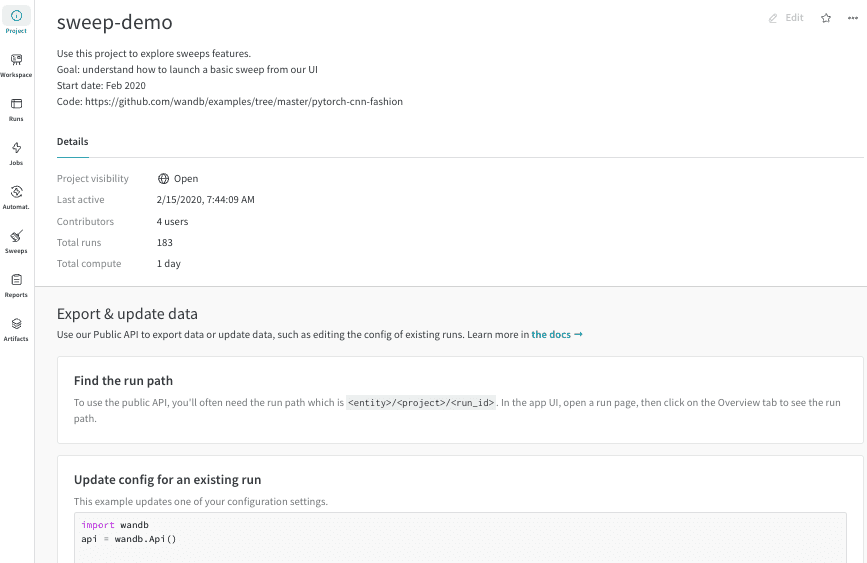
Workspace 탭
프로젝트의 workspace는 실험을 비교할 수 있는 개인 샌드박스를 제공합니다. 프로젝트를 사용하여 다양한 아키텍처, 하이퍼파라미터, 데이터셋, 전처리 등으로 동일한 문제에 대해 작업하면서 비교할 수 있는 Models를 구성합니다. Runs Sidebar: 프로젝트의 모든 Runs 목록입니다.- Dot menu: 사이드바에서 행 위로 마우스를 가져가면 왼쪽에 메뉴가 나타납니다. 이 메뉴를 사용하여 run 이름을 바꾸거나, run을 삭제하거나, 활성 run을 중지합니다.
- Visibility icon: 눈을 클릭하여 그래프에서 Runs을 켜고 끕니다.
- Color: run 색상을 다른 사전 설정 색상 또는 사용자 지정 색상으로 변경합니다.
- Search: 이름으로 Runs을 검색합니다. 이렇게 하면 플롯에서 보이는 Runs도 필터링됩니다.
- Filter: 사이드바 필터를 사용하여 보이는 Runs 집합을 좁힙니다.
- Group: 아키텍처별로 Runs을 동적으로 그룹화할 구성 열을 선택합니다. 그룹화하면 플롯에 평균 값을 따라 선이 표시되고 그래프에서 점의 분산에 대한 음영 영역이 표시됩니다.
- Sort: 가장 낮은 손실 또는 가장 높은 정확도를 가진 Runs과 같이 Runs을 정렬할 값을 선택합니다. 정렬은 그래프에 표시되는 Runs에 영향을 미칩니다.
- Expand button: 사이드바를 전체 테이블로 확장합니다.
- Run count: 상단의 괄호 안의 숫자는 프로젝트의 총 Runs 수입니다. (N visualized) 숫자는 눈이 켜져 있고 각 플롯에서 시각화할 수 있는 Runs 수입니다. 아래 예에서 그래프는 183개의 Runs 중 처음 10개만 보여줍니다. 보이는 Runs의 최대 수를 늘리려면 그래프를 편집합니다.
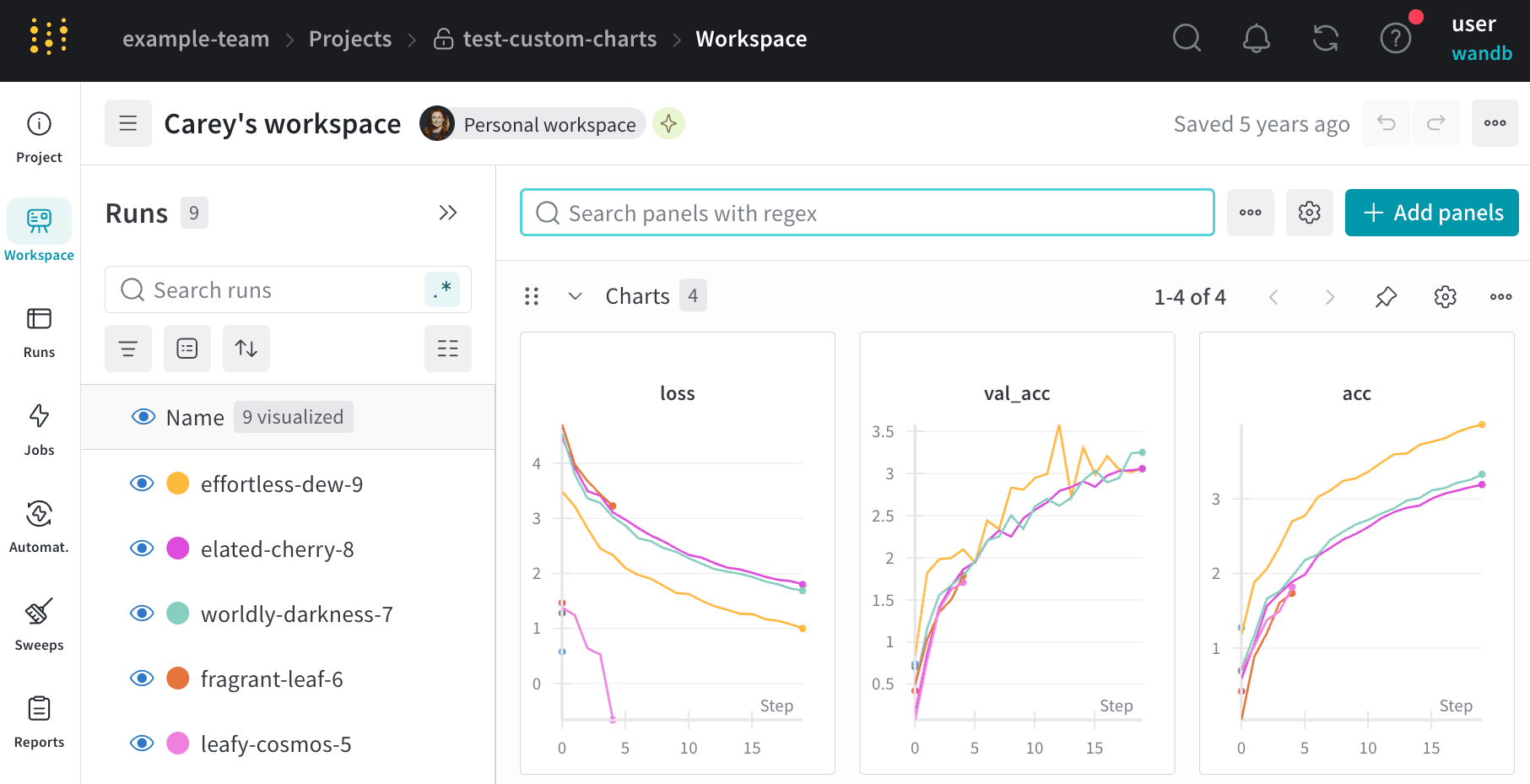
패널 섹션 추가
섹션 드롭다운 메뉴를 클릭하고 “섹션 추가”를 클릭하여 패널에 대한 새 섹션을 만듭니다. 섹션 이름을 바꾸고, 드래그하여 재구성하고, 섹션을 확장 및 축소할 수 있습니다. 각 섹션에는 오른쪽 상단 모서리에 다음과 같은 옵션이 있습니다.- Switch to custom layout: 사용자 지정 레이아웃을 사용하면 패널 크기를 개별적으로 조정할 수 있습니다.
- Switch to standard layout: 표준 레이아웃을 사용하면 섹션의 모든 패널 크기를 한 번에 조정할 수 있으며 페이지 매김을 제공합니다.
- Add section: 드롭다운 메뉴에서 위 또는 아래에 섹션을 추가하거나 페이지 하단의 버튼을 클릭하여 새 섹션을 추가합니다.
- Rename section: 섹션 제목을 변경합니다.
- Export section to report: 이 패널 섹션을 새 Report에 저장합니다.
- Delete section: 전체 섹션과 모든 차트를 제거합니다. 페이지 하단의 워크스페이스 바에서 실행 취소 버튼으로 실행 취소할 수 있습니다.
- Add panel: 더하기 버튼을 클릭하여 섹션에 패널을 추가합니다.
섹션 간에 패널 이동
패널을 드래그 앤 드롭하여 섹션으로 재정렬하고 구성합니다. 패널 오른쪽 상단 모서리에 있는 “이동” 버튼을 클릭하여 패널을 이동할 섹션을 선택할 수도 있습니다.
패널 크기 조정
- Standard layout: 모든 패널은 동일한 크기를 유지하고 패널 페이지가 있습니다. 오른쪽 하단 모서리를 클릭하고 드래그하여 패널 크기를 조정할 수 있습니다. 섹션의 오른쪽 하단 모서리를 클릭하고 드래그하여 섹션 크기를 조정합니다.
- Custom layout: 모든 패널의 크기는 개별적으로 조정되며 페이지가 없습니다.

메트릭 검색
워크스페이스의 검색 상자를 사용하여 패널을 필터링합니다. 이 검색은 기본적으로 시각화된 메트릭의 이름인 패널 제목과 일치합니다.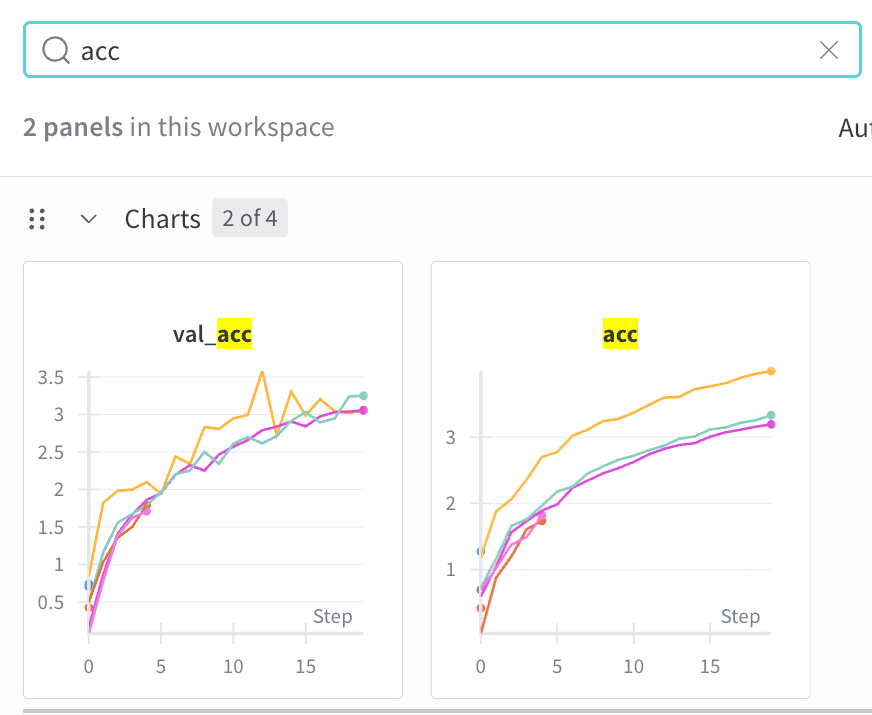
Runs 탭
Runs 탭을 사용하여 Runs을 필터링, 그룹화 및 정렬합니다.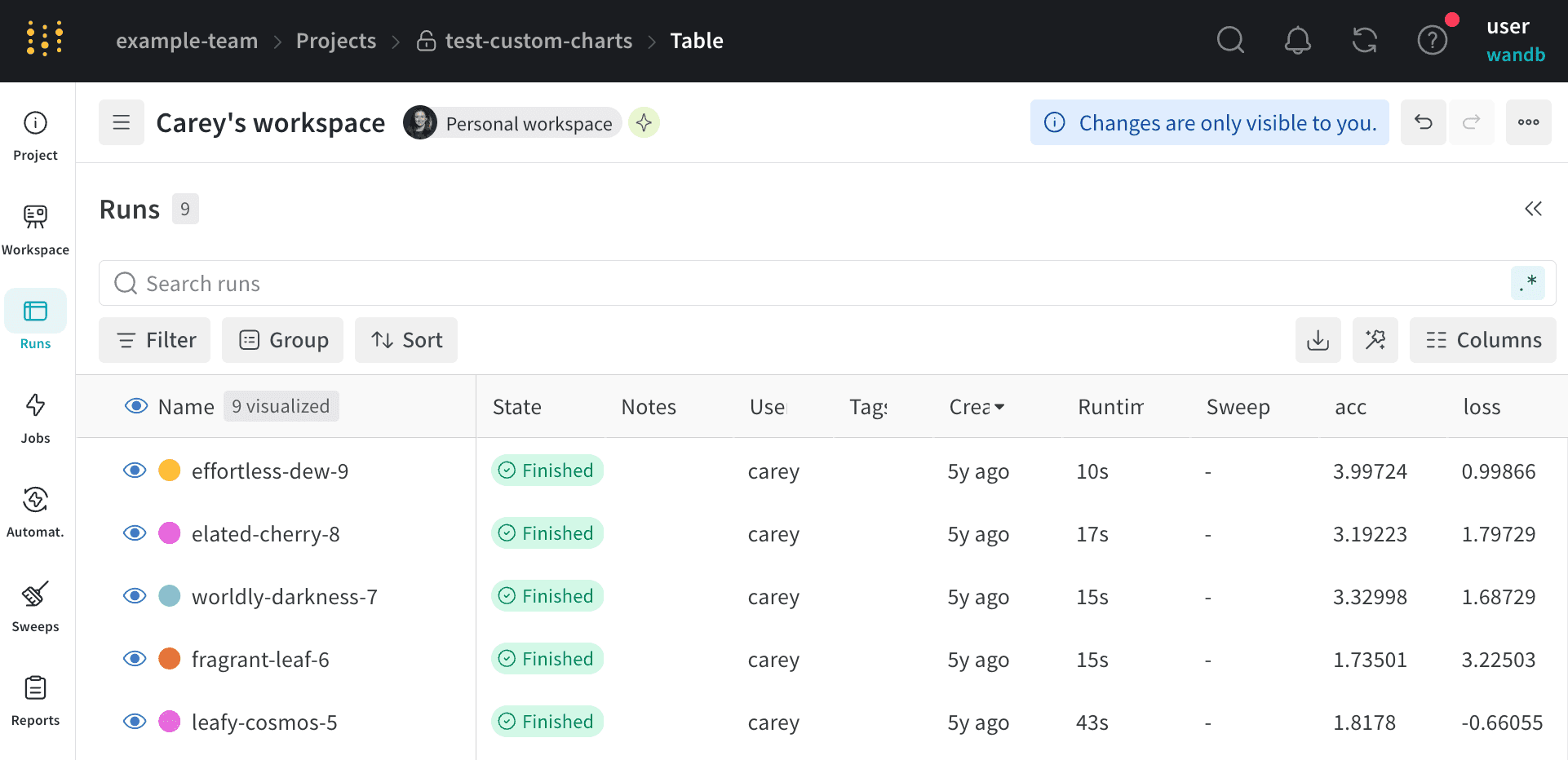
- Customize columns
- Sort
- Filter
- Group
Runs 탭은 프로젝트의 Runs에 대한 세부 정보를 보여줍니다. 기본적으로 많은 수의 열을 보여줍니다.
- 보이는 모든 열을 보려면 페이지를 가로로 스크롤합니다.
- 열 순서를 변경하려면 열을 왼쪽 또는 오른쪽으로 드래그합니다.
- 열을 고정하려면 열 이름 위로 마우스를 가져간 다음 나타나는 작업 메뉴
...을 클릭한 다음 열 고정을 클릭합니다. 고정된 열은 이름 열 뒤에 페이지 왼쪽에 가깝게 나타납니다. 고정된 열을 고정 해제하려면 열 고정 해제를 선택합니다. - 열을 숨기려면 열 이름 위로 마우스를 가져간 다음 나타나는 작업 메뉴
...을 클릭한 다음 열 숨기기를 클릭합니다. 현재 숨겨진 모든 열을 보려면 열을 클릭합니다.- 숨겨진 열의 이름을 클릭하여 숨김 해제합니다.
- 보이는 열의 이름을 클릭하여 숨깁니다.
- 보이는 열 옆에 있는 핀 아이콘을 클릭하여 고정합니다.
Reports 탭
결과의 모든 스냅샷을 한 곳에서 보고 팀과 발견한 내용을 공유하세요.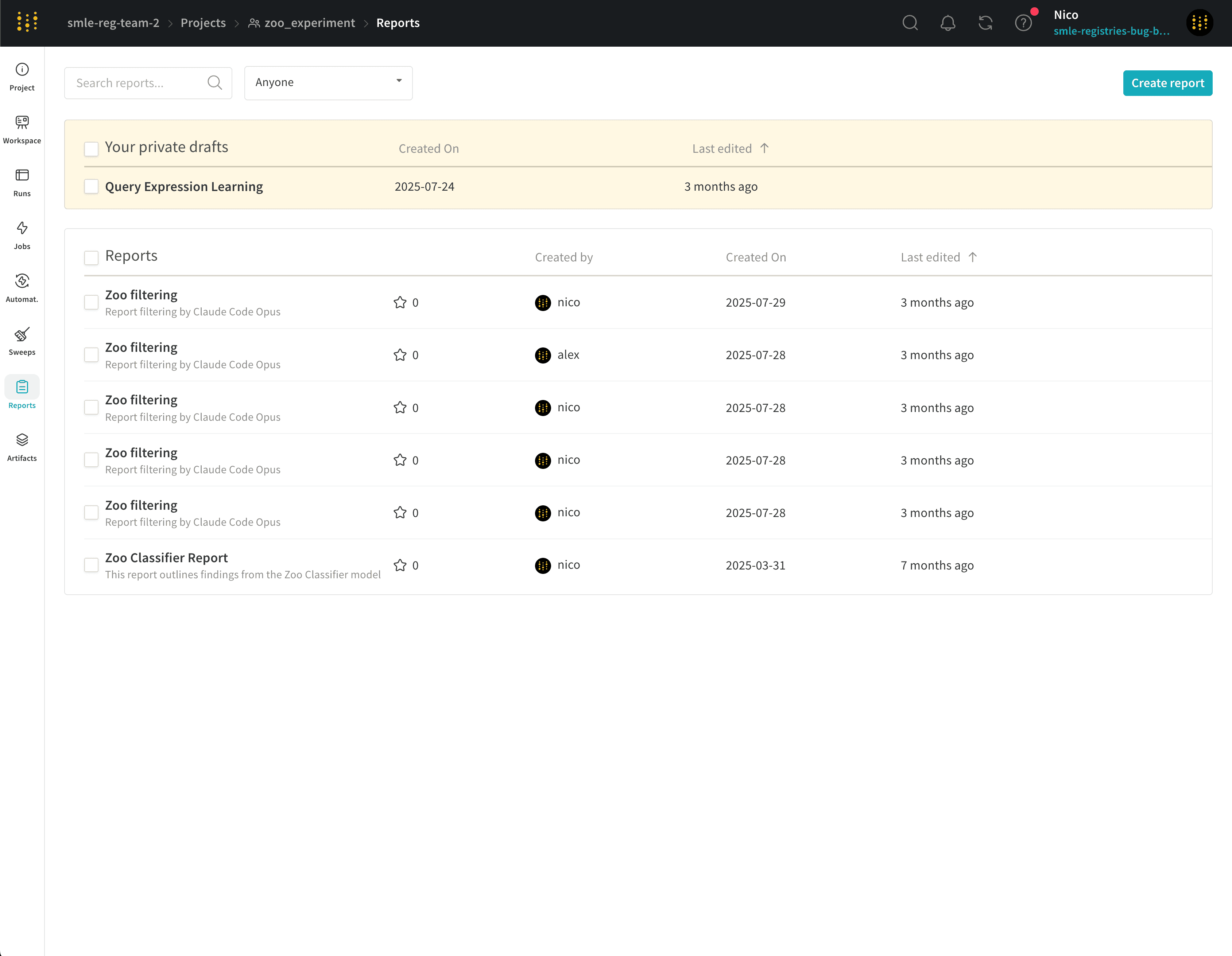
Sweeps 탭
프로젝트에서 새 sweep을 시작합니다.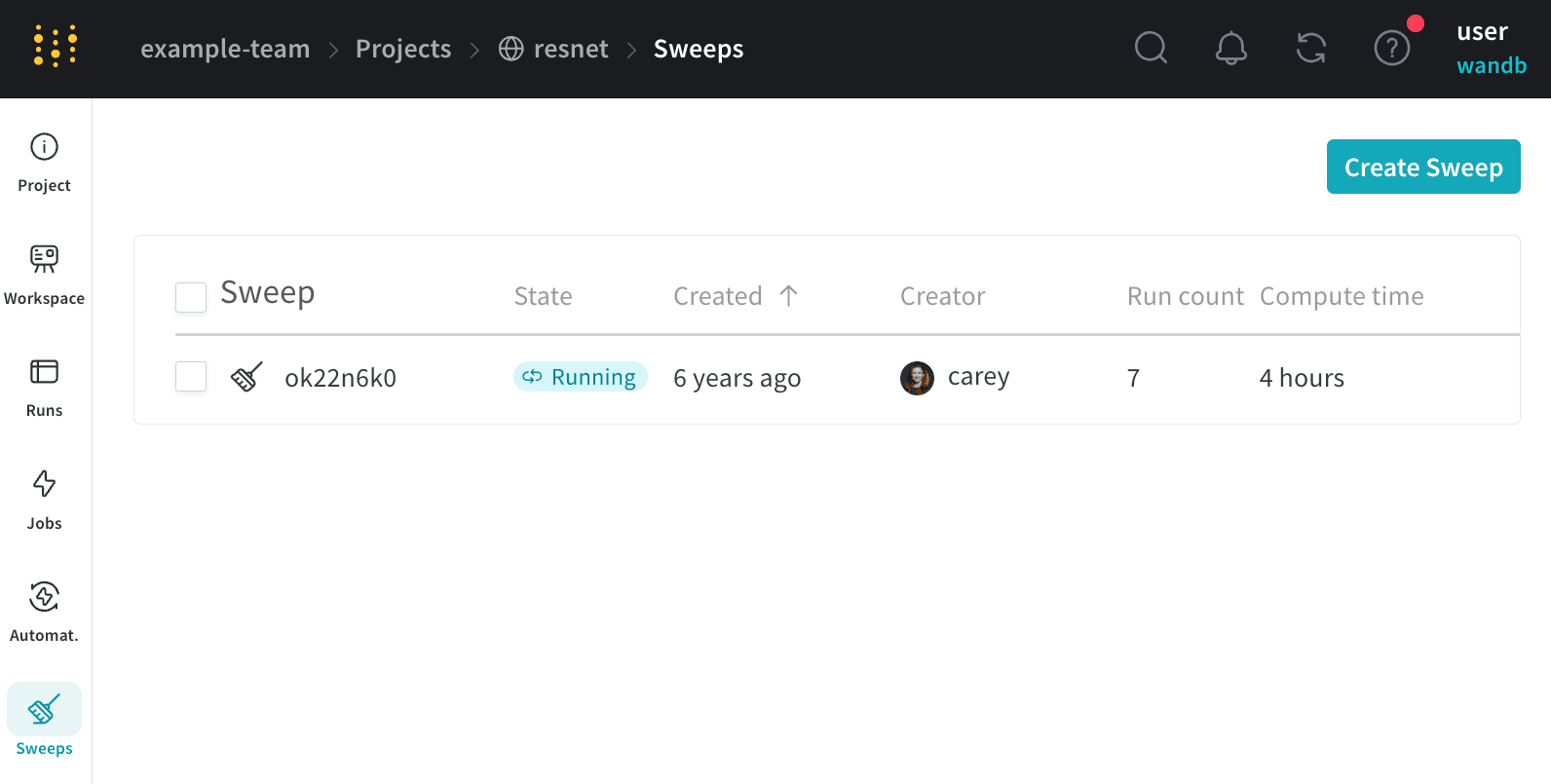
Artifacts 탭
트레이닝 데이터셋 및 파인튜닝된 Models에서 메트릭 및 미디어 테이블에 이르기까지 프로젝트와 연결된 모든 Artifacts를 봅니다.Metadata 패널
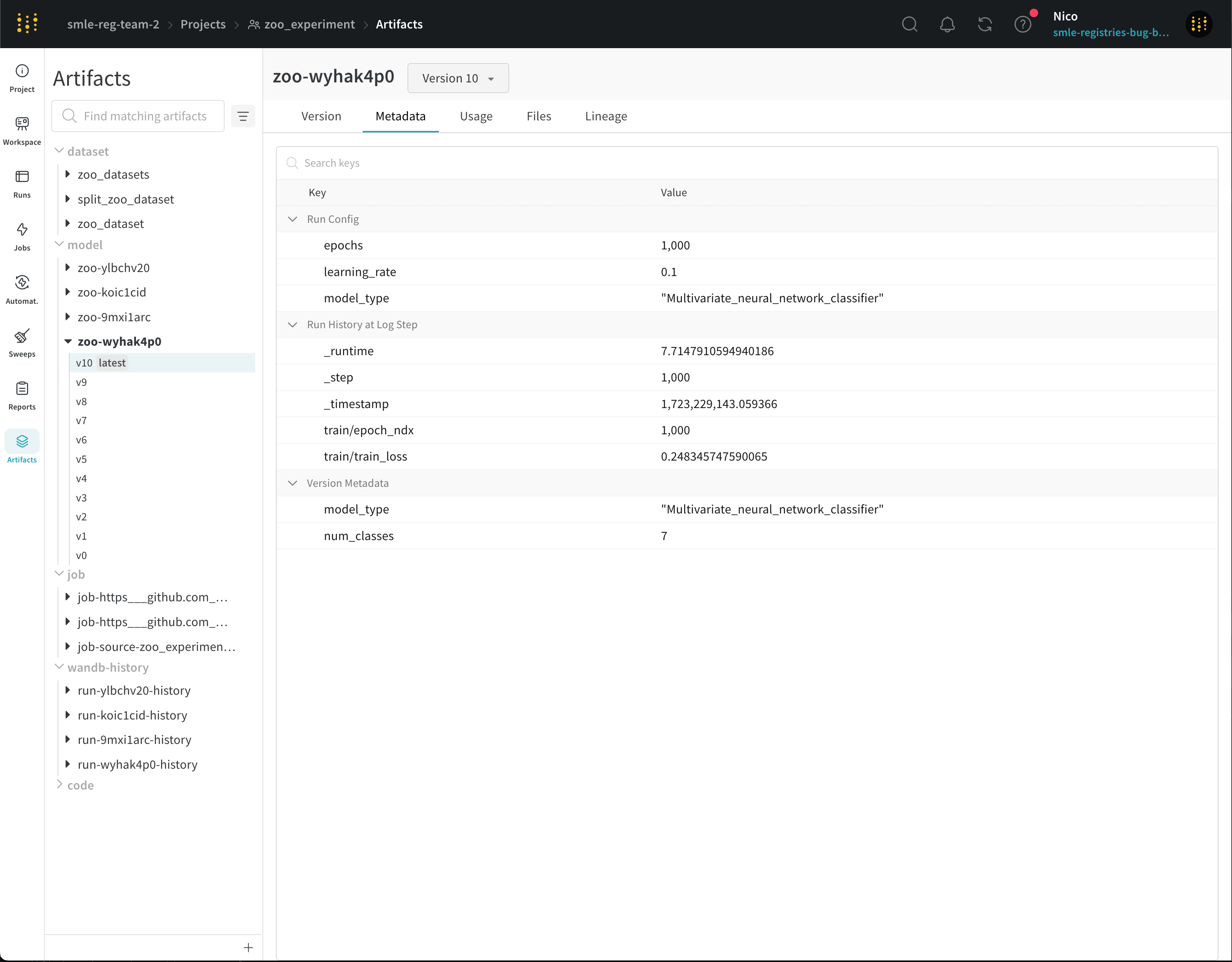
Usage 패널
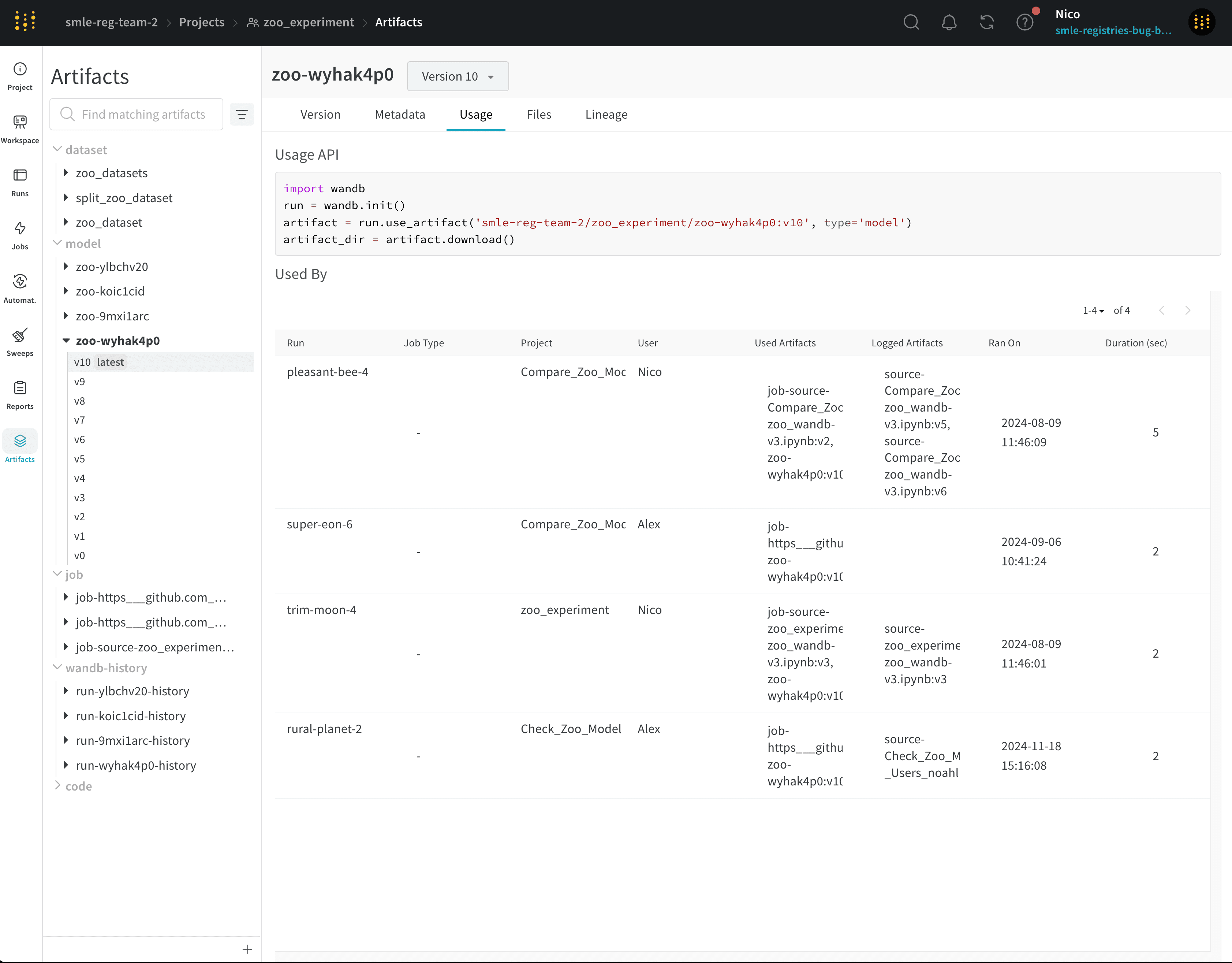
Files 패널
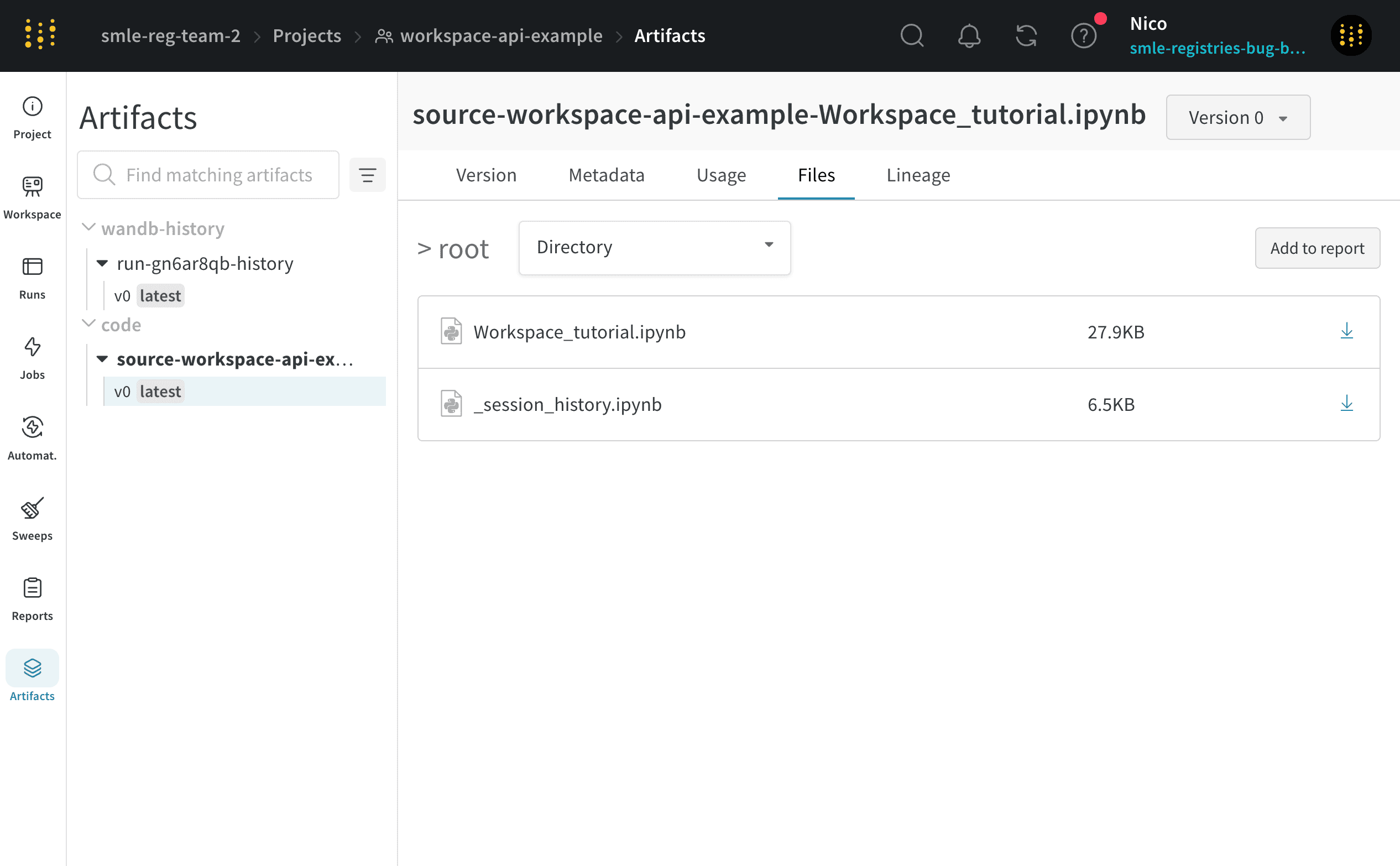
requirements.txt는 run에서 사용된 각 라이브러리의 버전을 보여주고 wandb-metadata.json 및 wandb-summary.json에는 run에 대한 정보가 포함되어 있습니다. 다른 파일은 run의 구성에 따라 아티팩트 또는 미디어와 같이 업로드될 수 있습니다. 이 파일 트리를 탐색하고 W&B 웹 앱에서 직접 내용을 볼 수 있습니다.
아티팩트와 연결된 테이블은 특히 풍부하고 대화형입니다. Artifacts와 함께 테이블을 사용하는 방법에 대해 자세히 알아보려면 여기를 참조하세요.
Lineage 패널
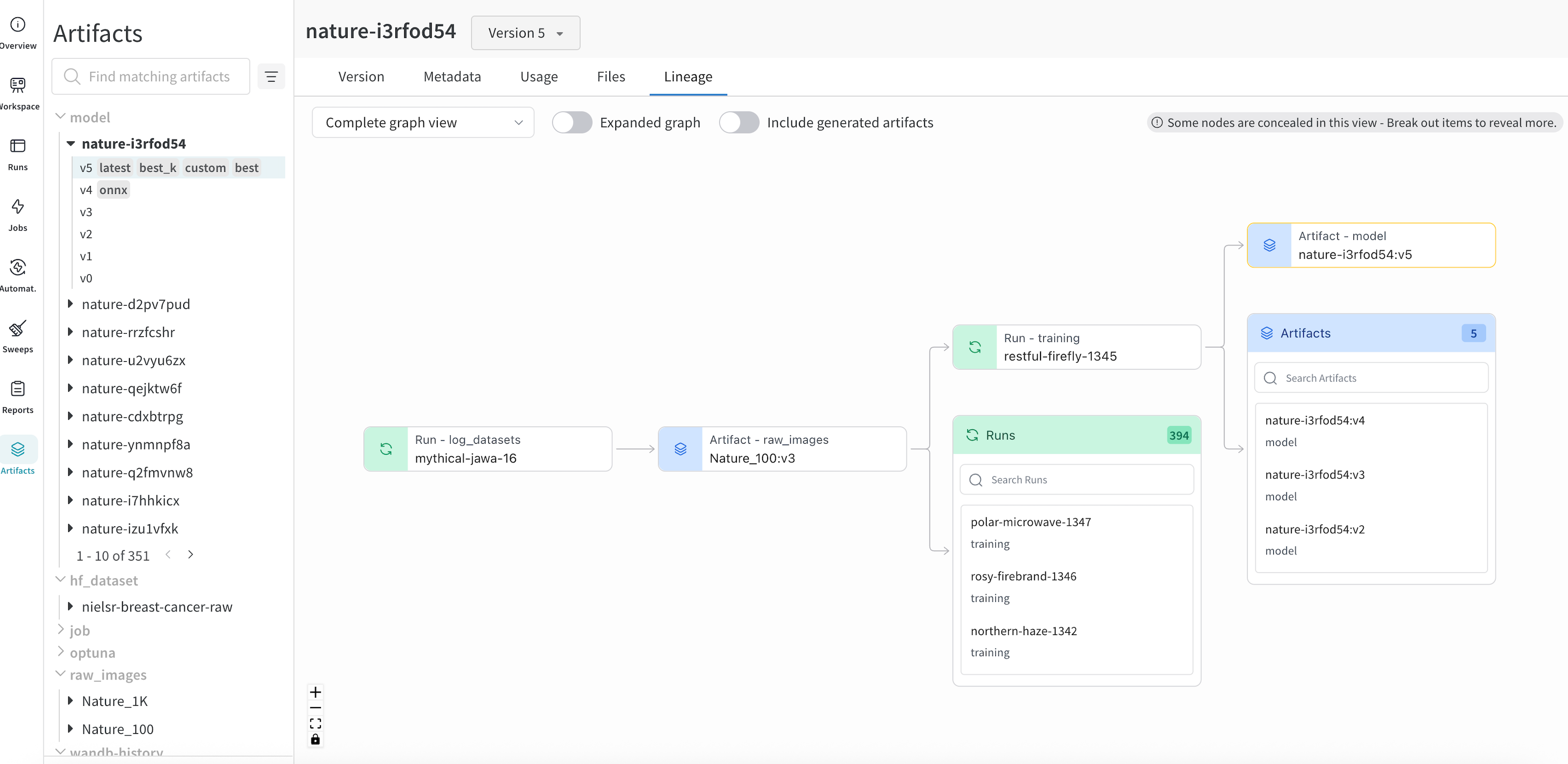
Versions 탭
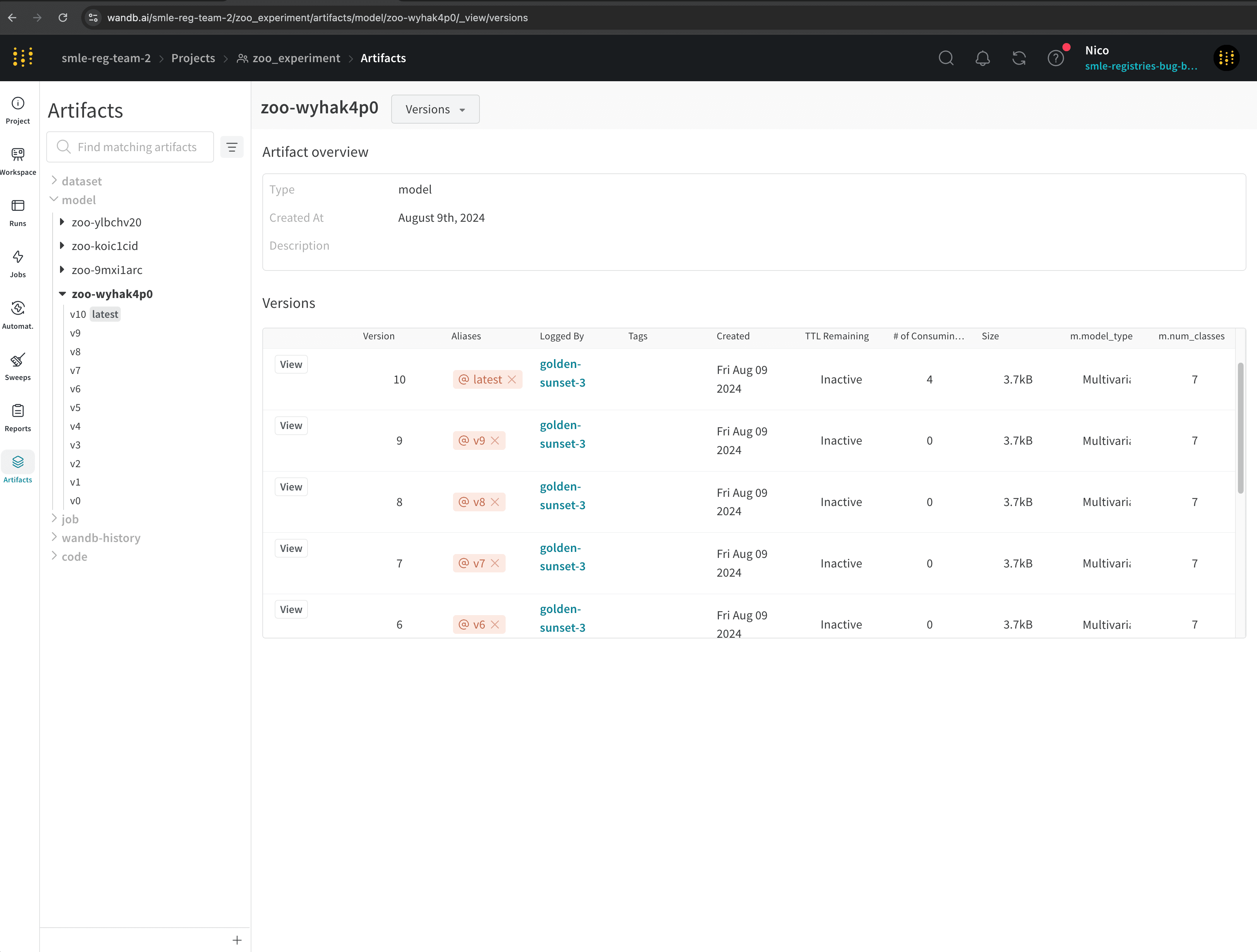
프로젝트에 별표 표시
프로젝트에 별표를 추가하여 해당 프로젝트를 중요하다고 표시합니다. 사용자와 팀이 별표로 중요하다고 표시한 프로젝트는 조직의 홈페이지 상단에 나타납니다. 예를 들어, 다음 이미지는 중요하다고 표시된 두 개의 프로젝트인zoo_experiment와 registry_demo를 보여줍니다. 두 프로젝트 모두 Starred projects 섹션 내에서 조직의 홈페이지 상단에 나타납니다.
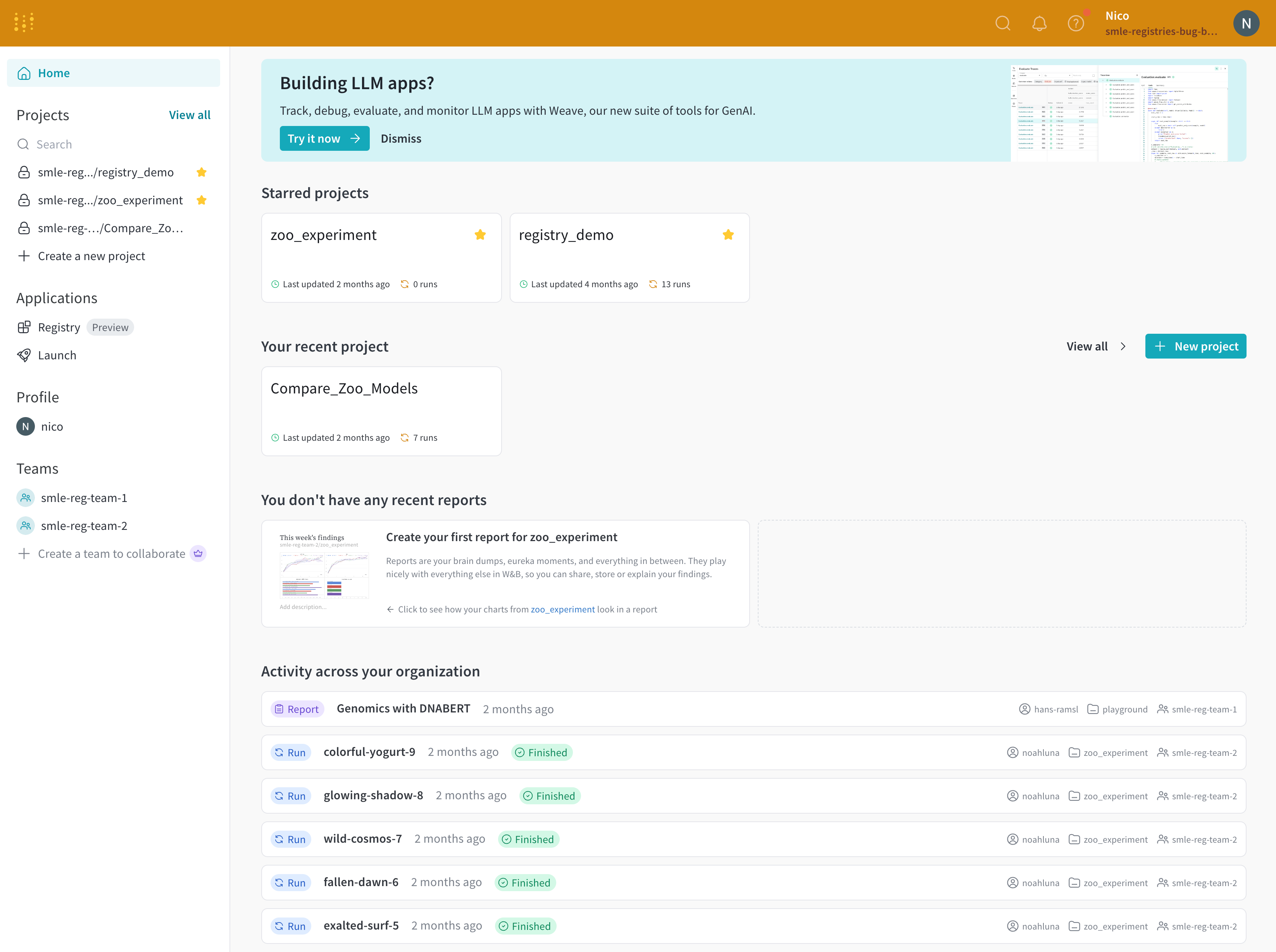
- Project overview
- Team profile
- W&B 앱의
https://wandb.ai/<team>/<project-name>에서 W&B 프로젝트로 이동합니다. - 프로젝트 사이드바에서 Overview 탭을 선택합니다.
- 오른쪽 상단 모서리에 있는 편집 버튼 옆에 있는 별표 아이콘을 선택합니다.
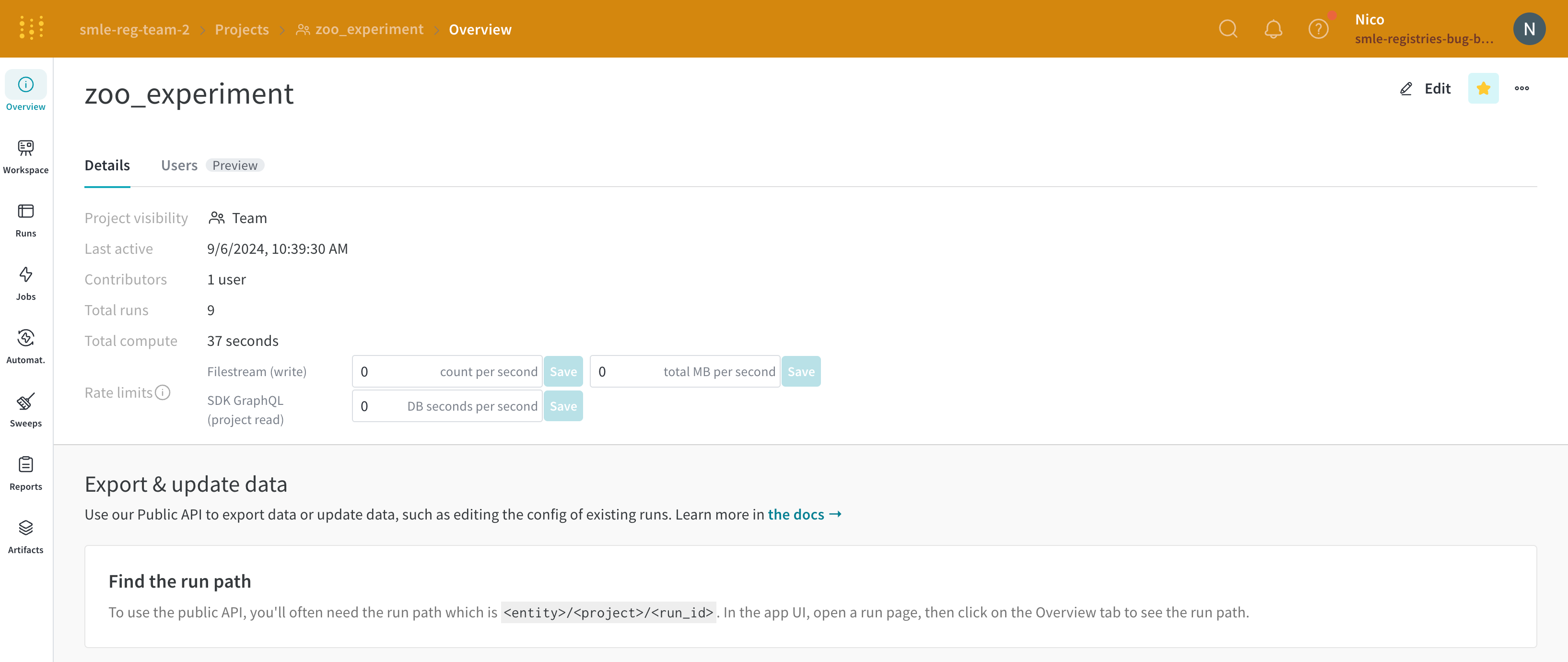
프로젝트 삭제
Overview 탭의 오른쪽에 있는 세 개의 점을 클릭하여 프로젝트를 삭제할 수 있습니다. 프로젝트가 비어 있으면 오른쪽 상단의 드롭다운 메뉴를 클릭하고 프로젝트 삭제를 선택하여 삭제할 수 있습니다.프로젝트에 노트 추가
설명 개요 또는 Workspace 내의 마크다운 패널로 프로젝트에 노트를 추가합니다.프로젝트에 설명 개요 추가
페이지에 추가하는 설명은 프로필의 Overview 탭에 나타납니다.- W&B 프로젝트로 이동합니다.
- 프로젝트 사이드바에서 Overview 탭을 선택합니다.
- 오른쪽 상단 모서리에서 편집을 선택합니다.
- Description 필드에 노트를 추가합니다.
- Save 버튼을 선택합니다.
Runs을 비교하는 설명 노트를 만들려면 리포트를 만드세요.W&B Report를 만들어 플롯과 마크다운을 나란히 추가할 수도 있습니다. 다양한 섹션을 사용하여 다양한 Runs을 보여주고 작업한 내용에 대한 스토리를 전달합니다.
Run Workspace에 노트 추가
- W&B 프로젝트로 이동합니다.
- 프로젝트 사이드바에서 Workspace 탭을 선택합니다.
- 오른쪽 상단 모서리에서 패널 추가 버튼을 선택합니다.
- 나타나는 모달에서 TEXT AND CODE 드롭다운을 선택합니다.
- Markdown을 선택합니다.
- Workspace에 나타나는 마크다운 패널에 노트를 추가합니다.